Opret beregnede felter i Microsoft Access Select Queries
Gælder for:Microsoft Access 2010, 2013, 2016, 2019 og 365 (Windows)
Du kan oprette beregnede felter i udvalgte forespørgsler i Microsoft Access i QBE-gitteret (forespørgsel efter eksempel). Du skal lære et par syntaksregler, og så kan du lave enkle til mere komplekse beregninger. Beregnede felter kan også oprettes i andre typer Access-forespørgsler.
Oprettelse af et beregnet felt i en udvalgt forespørgsel
Sådan oprettes en udvalgt forespørgsel med et beregnet felt (som vil blive vist i hver post i dataarkvisning):
- Klik på fanen Opret på båndet, og klik derefter på Forespørgselsdesign i gruppen Forespørgsler.
- Dobbeltklik på de ønskede tabeller, og klik derefter på Luk.
- Indtast det nye feltnavn efterfulgt af et kolon (:) i gitteret i en tom kolonne i feltrækken. Alt efter tyktarmen er en del af det matematiske udtryk, der bruges i feltet. Når du indtaster navnet på det nye felt, skal du ikke bruge punktum (.), firkantede parenteser ([]) eller udråbstegn (!). Brug heller ikke det samme navn som et andet felt i en tabel i din database.
- Indtast udtrykket efter det nye feltnavn og kolon. Når du indtaster feltnavne i udtrykket, skal de stå i firkantede parenteser såsom [actualsales]. Du kan højreklikke i feltrækken og vælge Zoom eller trykke på Shift + F2 for at "zoome ind" for at gøre det nemmere at indtaste udtrykket. For eksempel kan du indtaste Variance:[actualsales]-[projectedsales] i feltrækken eller Zoom-dialogboksen.
- Indtast eventuelle operatorer eller funktioner i udtrykket (+ for addition, – for subtraktion, / for divide og * for multiplicering). Du kan også indtaste adgangsfunktioner.
- Hvis du er i dialogboksen Zoom, skal du klikke på OK.
- Tryk på Enter.
- Højreklik på fanen for forespørgslen, og vælg Dataarkvisning. Du kan også klikke på Kør i gruppen Resultater på fanen Design af forespørgselsværktøjer på båndet.
For at disse beregninger kan fungere, skal de felter, du inkluderer i udtrykket, være felter i de viste tabeller. Vær også opmærksom på tastefejl. Faktisk salg er forskellig fra faktisk salg, og firkantede parenteser, ikke runde parenteser, bruges til at omslutte felterne.
Nedenfor er Zoom-dialogboksen:
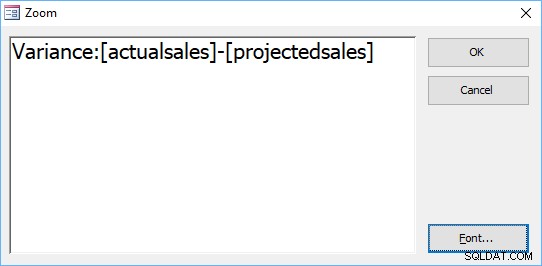
Et beregnet felt i Design View i en forespørgsel kan vises i feltrækken som følger:
Varians:[Faktisk salg]-[ProjectedSales]
Disse beregninger skelner ikke mellem store og små bogstaver, så du kan også indtaste:
Varians:[faktisk salg]-[forventet salg]
Oprettelse af et beregnet felt ved hjælp af Expression Builder
Sådan oprettes en forespørgsel med et beregnet felt ved hjælp af Expression Builder:
- I forespørgselsdesignvisningen i gitteret skal du klikke i en tom kolonne i feltrækken og derefter indtaste det nye feltnavn efterfulgt af et kolon (:).
- Klik på Builder i gruppen forespørgselsopsætning på fanen Design af forespørgselsværktøjer på båndet, eller tryk på Ctrl + F2. Udtryksbyggeren vises. Indtast udtrykket, eller klik på + ved siden af Funktioner, og klik derefter på Indbyggede funktioner for at se de tilgængelige funktioner i Access.
- Fortsæt med at indtaste den ønskede formel.
- Klik på OK.
- Tryk på Enter.
- Højreklik på fanen for forespørgslen, og vælg Dataarkvisning. Du kan også klikke på Kør i resultatområdet på fanen Design af forespørgselsværktøjer på båndet.
Nedenfor er udtryksbyggeren:
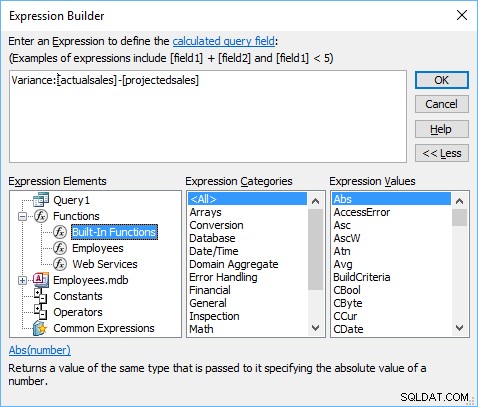
Du kan lave alle slags grundlæggende og mere komplekse beregninger ved hjælp af funktionerne i Microsoft Access, ikke kun i forespørgsler, men i formularer, rapporter og andre objekter. Vi viser nogle af de andre beregninger, du kan lave, i fremtidige artikler.
